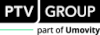Sie können die Berechnung der fahrplanfeinen Umlegung auf einem Rechner mit mehr als zwölf Kernen beschleunigen, indem Sie Änderungen an der Registry Ihrer Visum-Installation vornehmen.
Es lässt sich keine allgemeingültige, optimale Einstellung angeben, da sich die Rechnerhardware bei jedem Benutzer unterscheidet. Beschrieben werden die Schlüssel in der Registry, an denen verschiedene Konfigurationen zu Verbesserungen in der Rechengeschwindigkeit führen können. Wir empfehlen, verschiedene Einstellungen zu testen.
1. Klicken Sie in der Windows Taskleiste auf das Start-Symbol
2. Geben Sie in das Eingabefeld zur Suche Regedit ein.
3. Drücken Sie die Taste Enter.
Das Fenster Registrierungs-Editor öffnet sich.
4. Navigieren Sie zu HKEY_CURRENT_USER\Software\PTV AG\Vision\Visum\PTV Visum\250\Common\Misc.
5. Fügen Sie den Schlüssel ProcessorInfo ein.
6. Fügen Sie im Schlüssel ProcessorInfo die Schlüssel AvoidMemoryDonationsToOtherProcessors, CoreEnumerationOrder und NumberOfProcessors des Typs REG-DWORD ein.
|
Registry-Schlüssel |
Beschreibung |
|
NumberOfProcessors |
Geben Sie hier die Anzahl der vorhandenen physikalischen Prozessoren an, die Ihr Rechner besitzt. Die Anzahl der Kerne ist hier nicht relevant. Hinweis Geben Sie eine höhere Anzahl Prozessoren an, als Ihr Rechner besitzt, erhöht sich der Bedarf an Arbeitsspeicher während der Berechnung. |
|
CoreEnumerationOrder |
Gibt die Verteilung der echten und virtuellen Kerne auf den Prozessoren an.
Beispiel bei einem Rechner mit 2 Prozessoren und 16 Kernen: Kerne 1 bis 8 gehören zu Prozessor 1, davon sind 1, 3, 5, 7 echte Kerne und 2, 4, 6, 8 virtuelle Kerne. Kerne 9 bis 16 gehören zu Prozessor 2, davon sind 9, 11, 13, 15 echte Kerne und 10, 12, 14, 16 virtuelle Kerne.
Beispiel bei einem Rechner mit 2 Prozessoren und 16 Kernen: Kerne 1, 2, 3, 4, 9, 10, 11, 12 gehören zu Prozessor 1 wobei 1, 2, 3, 4 echte Kerne sind und 9, 10, 11, 12 virtuelle Kerne. Entsprechend gehören 5, 6, 7, 8, 13, 14, 15, 16 zu Prozessor 2 wobei 5, 6, 7, 8 echte Kerne sind und 13, 14, 15, 16 virtuelle Kerne. Hinweise Wenn Ihnen die Architektur Ihres Rechners nicht bekannt ist, müssen Sie ausprobieren, welcher Wert zu schnelleren Rechenergebnissen führt. Die kostenlose Software CoreInfo aus der SysInternals Suite von Microsoft kann Informationen über die Prozessoren und Kerne Ihres Rechners liefern. Das Analyseergebnis der Software kann hilfreich bei der Bestimmung der richtigen Einstellungen für Ihren Rechner sein. |
|
AvoidMemoryDonationsToOtherProcessors |
Bestimmt den Austausch von Speicher zwischen den Prozessoren.
|
7. Klicken Sie mit der rechten Maustaste auf den gewünschten Schlüssel im Ordner ProcessorInfo und wählen Sie im Kontextmenü den Eintrag Ändern.
8. Nehmen Sie im Eingabefeld Wert die gewünschten Einstellungen vor.
9. Bestätigen Sie mit OK.
Der Wert des Schlüssels wird geändert.